Comment faire pour installer Adobe Flash Player sur Android
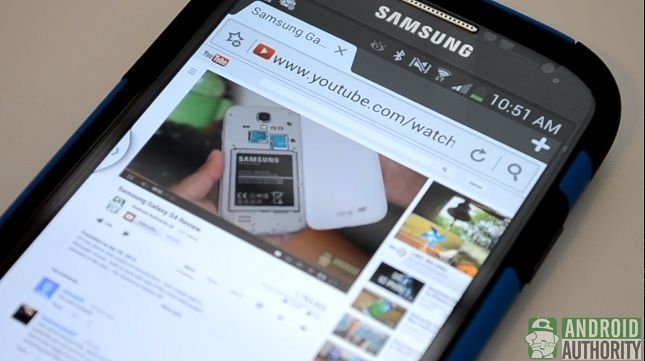
Comme vous le savez, Adobe Flash Player a été abandonné en faveur de HTML5 sur Android. Bien que cela soit certainement pas une mauvaise chose, il ya toujours certains utilisateurs Adobe Flash Player fidèles. Donc, nous allons vous montrer comment installer manuellement Adobe Flash Player sur votre appareil Android. Il est un processus assez facile.
Comme d'habitude, si vous préférez regarder la vidéo, juste la tête vers le bas de l'article.
Installation
Comme je le disais, l'installation d'Adobe Flash Player est très facile. Tout d'abord, la tête dans les préférences de votre appareil Android> Sécurité et assurez-vous de cocher la case Sources inconnues. Cela nous permettra d'installer l'application Adobe Flash Player à partir d'une source autre que le Play Store.
Ensuite, ouvrir Google sur votre appareil Android et recherchez «archives Adobe Flash player" (ou appuyez simplement sur ce lien à partir de votre smartphone). Après cela, cliquez sur le premier lien sur la page. Une fois que la page est chargée, vous allez vouloir faire défiler jusqu'à ce que vous voyez les archives Android 4.0. Quand vous le trouvez, vous allez vouloir exploiter la première version que vous voyez pour commencer le téléchargement, qui est la version que Adobe met à jour encore régulièrement.
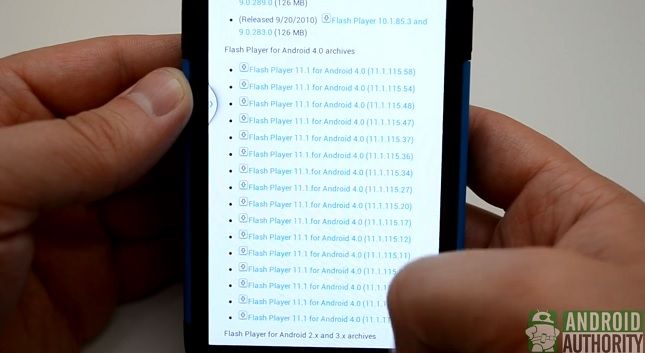
Après le téléchargement est terminé, appuyez simplement sur la notification et vous pouvez commencer l'installation de l'application. Gardez à l'esprit que vous ne pouvez pas utiliser le navigateur de valeurs ou Google Chrome avec Adobe Flash Player, car ils ne le supportent pas. Vous allez avoir besoin d'utiliser quelque chose comme le Bateau navigateur ou Firefox.
Mise en place de Flash
Si tu as Bateau navigateur installé, l'intérieur de la tête de navigateur en page Paramètres> Paramètres de contenu, et assurez-vous les plugins flash sont activés. Après cela, vous pouvez vous diriger sur plus de YouTube pour vous assurer qu'il fonctionne. Assurez vous utilisez le site de bureau et non la page mobile.
C'est tout! Adobe Flash Player doit maintenant être installé et opérationnel sur votre appareil Android!






